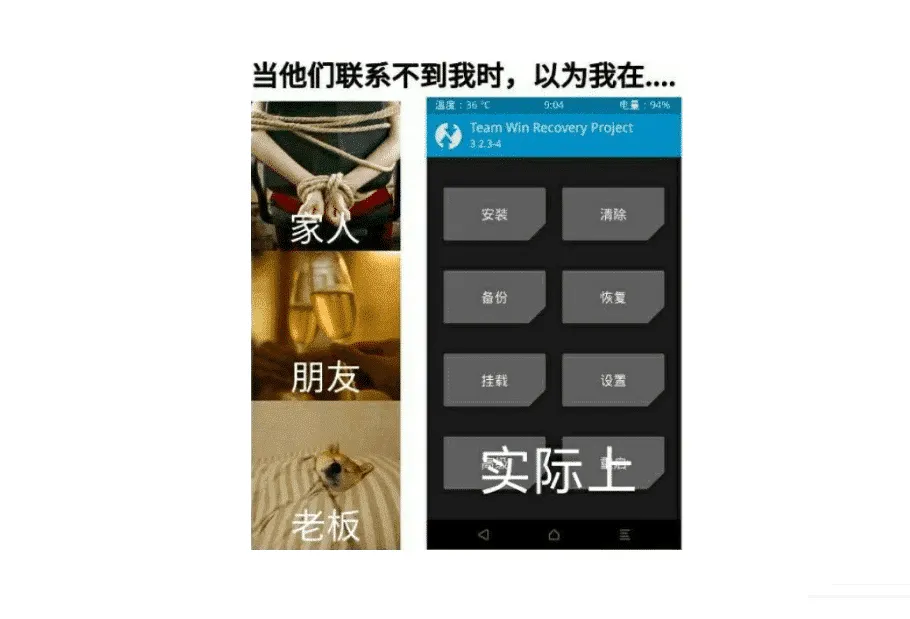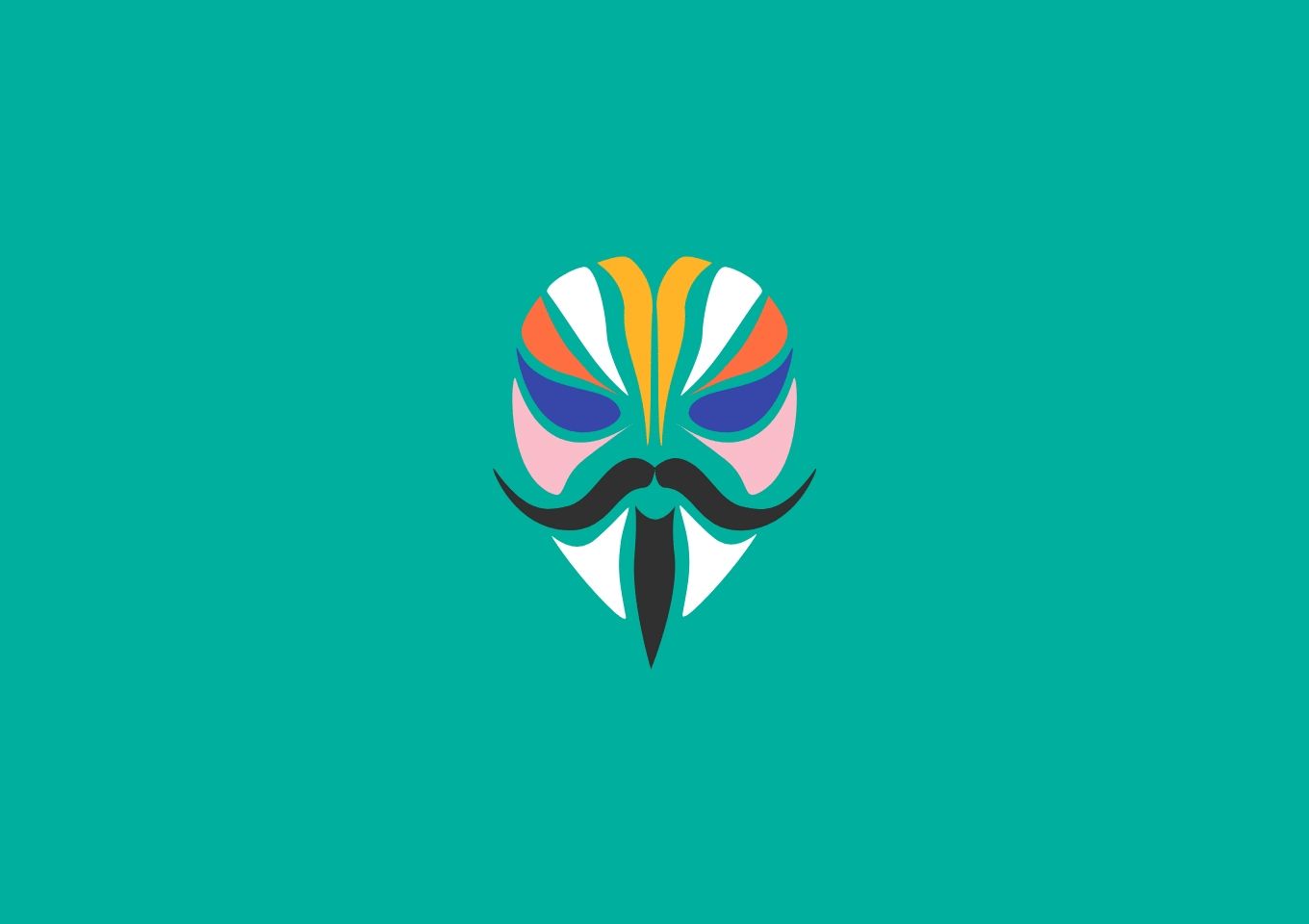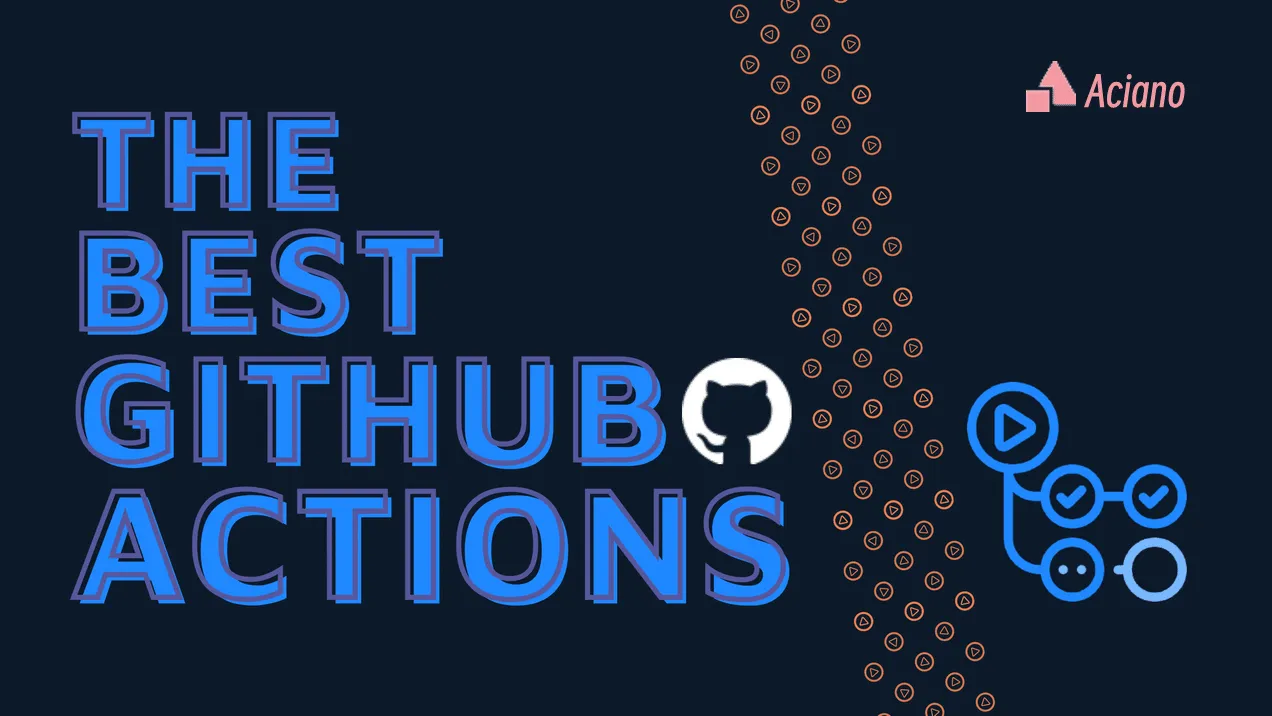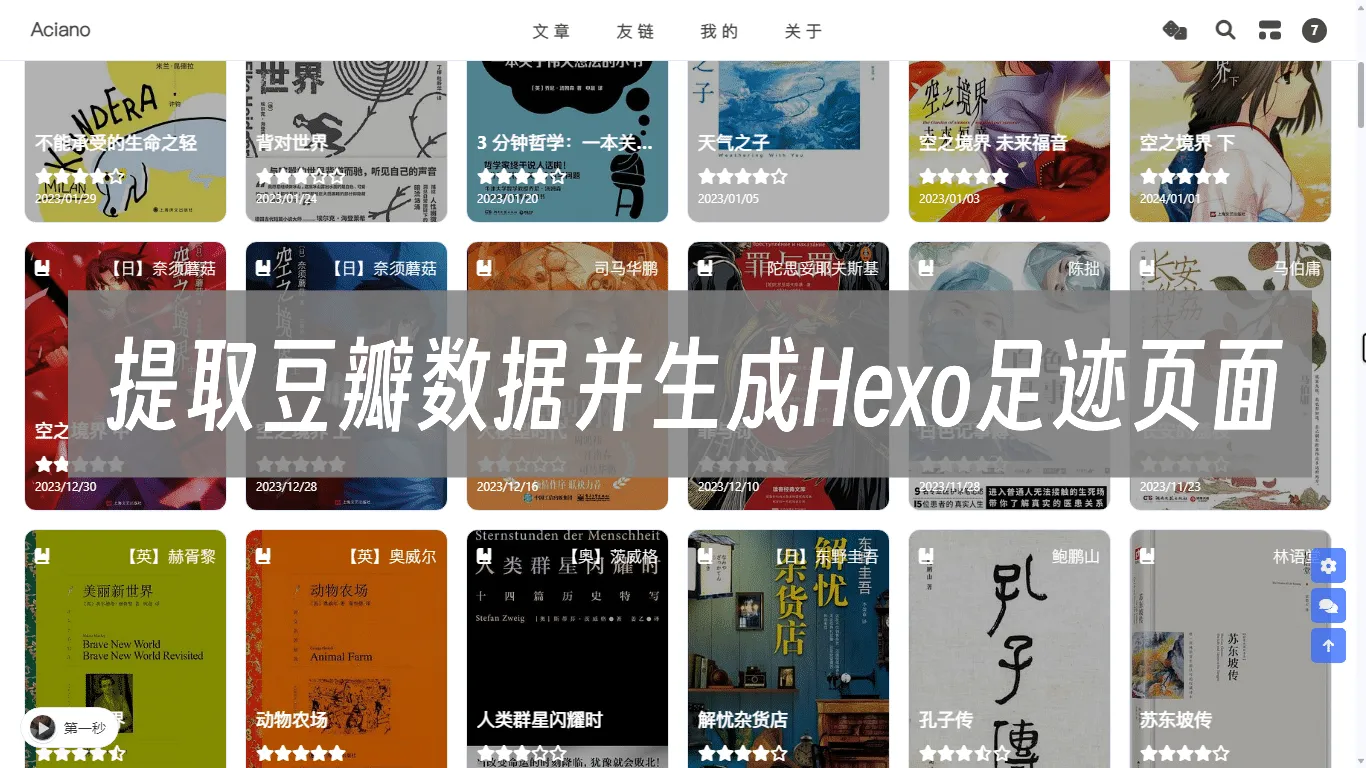乐视2高通版x528刷入类原生过程
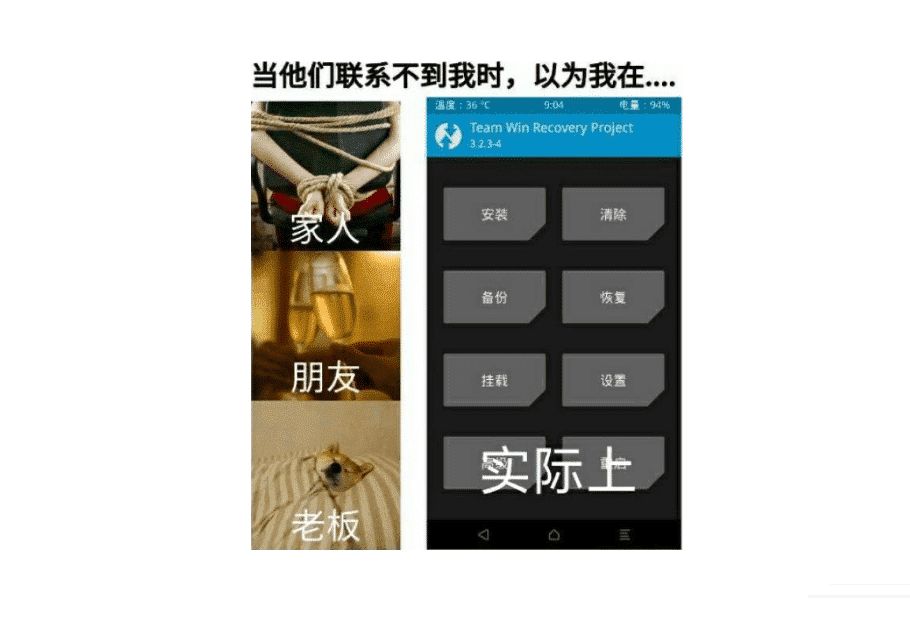
乐视2高通版x528刷入类原生过程
Aciano前言
前段时间无聊突然想起床头柜里还有一台小学时社长送的手机,虽然屏幕碎了不少,但是还能用。
让我惊叹的是,16年的机有指纹和人脸识别,支持红外遥控,用起来还算流畅。
不过原来的EUI太过臃肿,自带应用一大堆。贾老板都跑路了还有广告推给你。
于是萌生了给它刷类原生的想法。
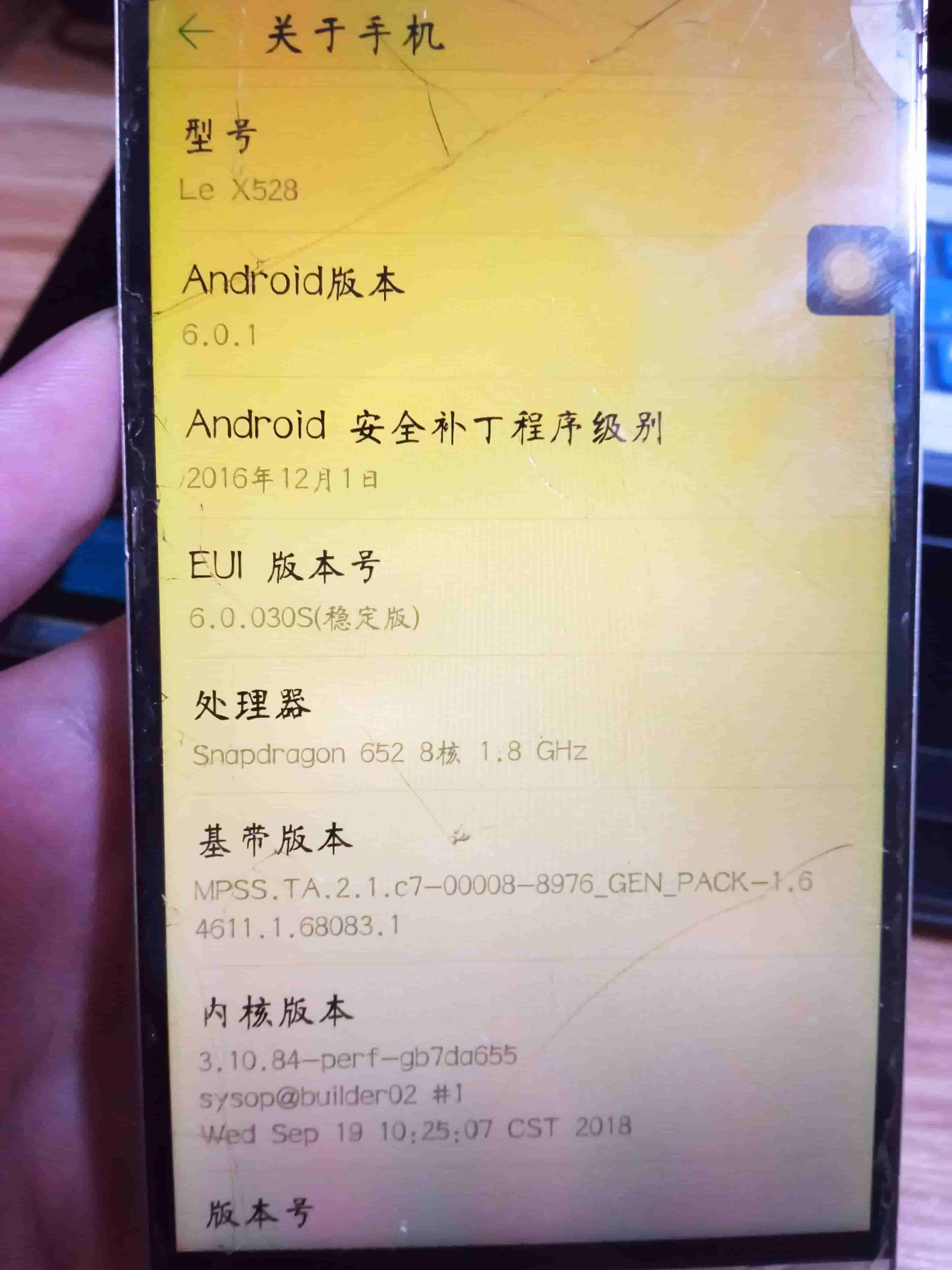
注意事项
双清需要清除手机数据!请提前备份!!!
刷机有风险,请小心谨慎!造成的后果请自行承担!!!
本文多图预警,因为多为手机截图,所以用html的语法控制了图片的大小,可能在手机端看起来会有些许小。
所有文件资源都在文末。
解bl锁
- 去设置里找到
开发者选项,打开usb调试和oem解锁。
打不开怎么办
我在打开的时候发现,无论你在开发者选项里做任何操作,退出再进入之后选项都会被还原。
在无可奈何的时候想到是不是这个系统的问题,然后果断去恢复出厂设置,竟然还要验证乐视账号。
如果你也忘记了的话,那就关机状态下进去官方rec清除吧。
(因为这台机子的卡槽不见了,所以开不了usb调试,不过也没关系,可以继续接下来的操作。)
将手机连到你的电脑上,然后打驱动。
打开移动叔叔的工具,按照提示操作,解完bl之后可以再顺便刷入twrp。(要在fastboot模式下刷)
刷包
- 刷入twrp后,按音量上键+电源键进入rec,见到如下界面:
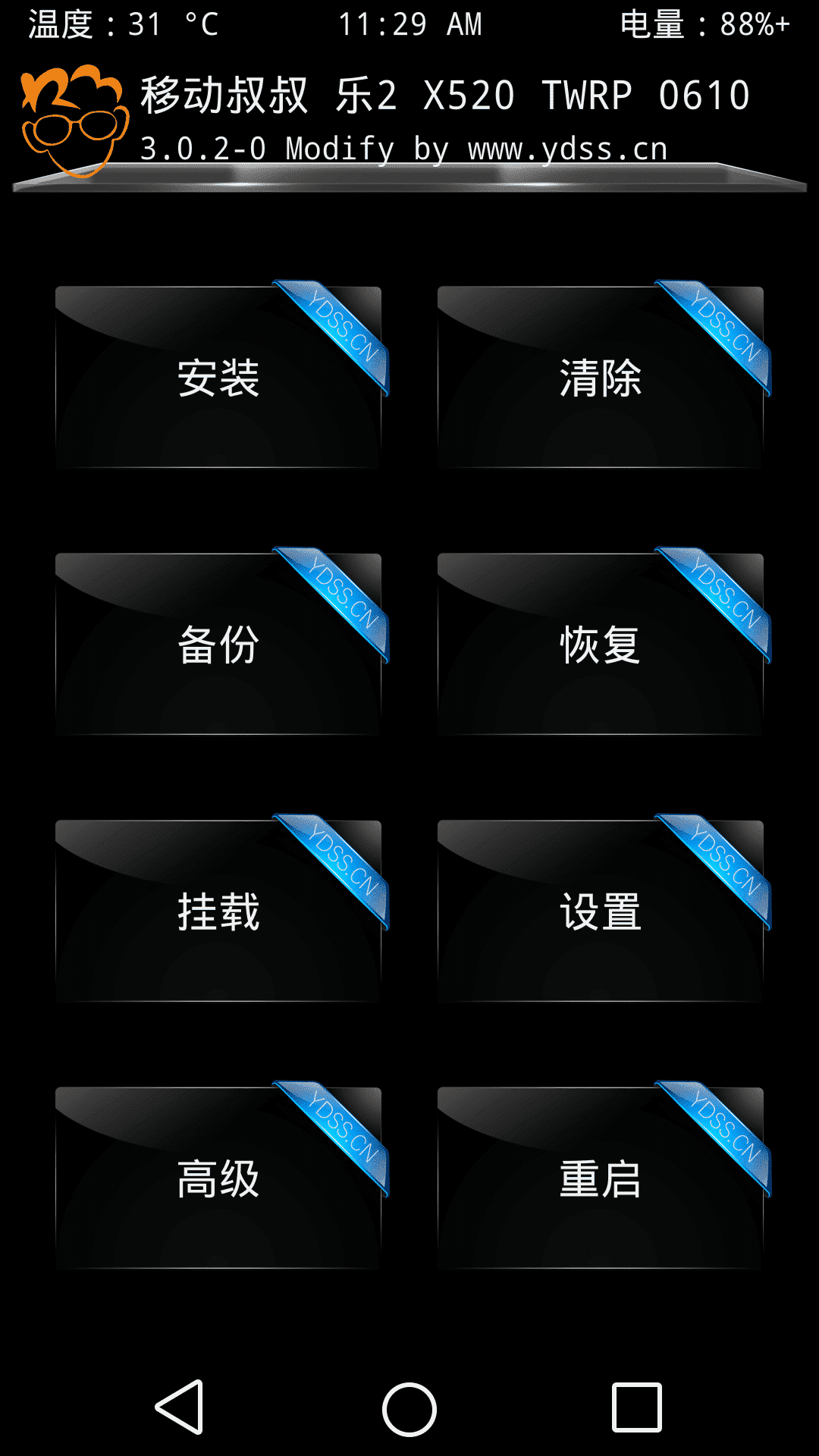
- 点击
清除,进入后再点击下方的高级清除,把data和cache勾选上,滑动:
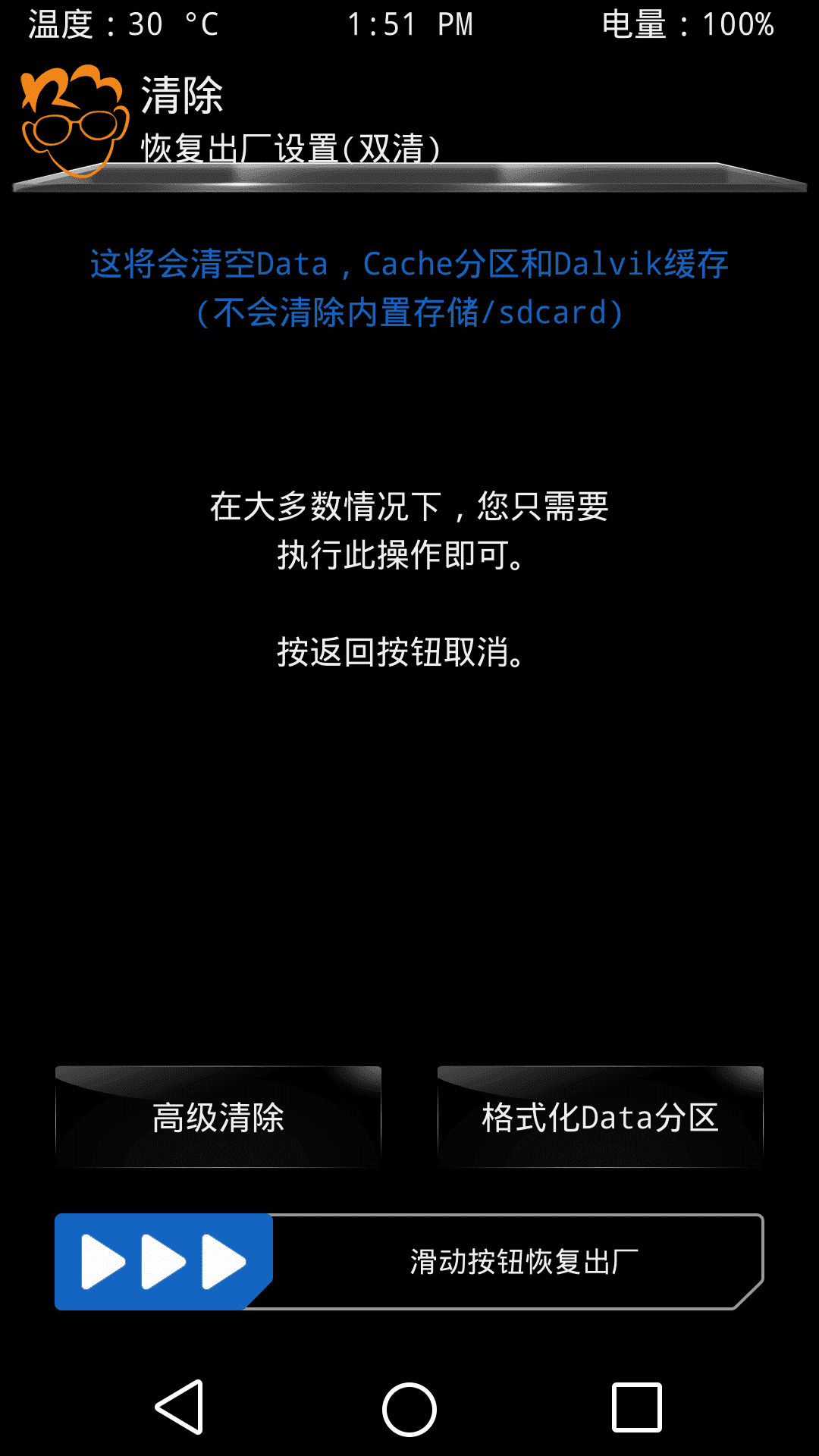
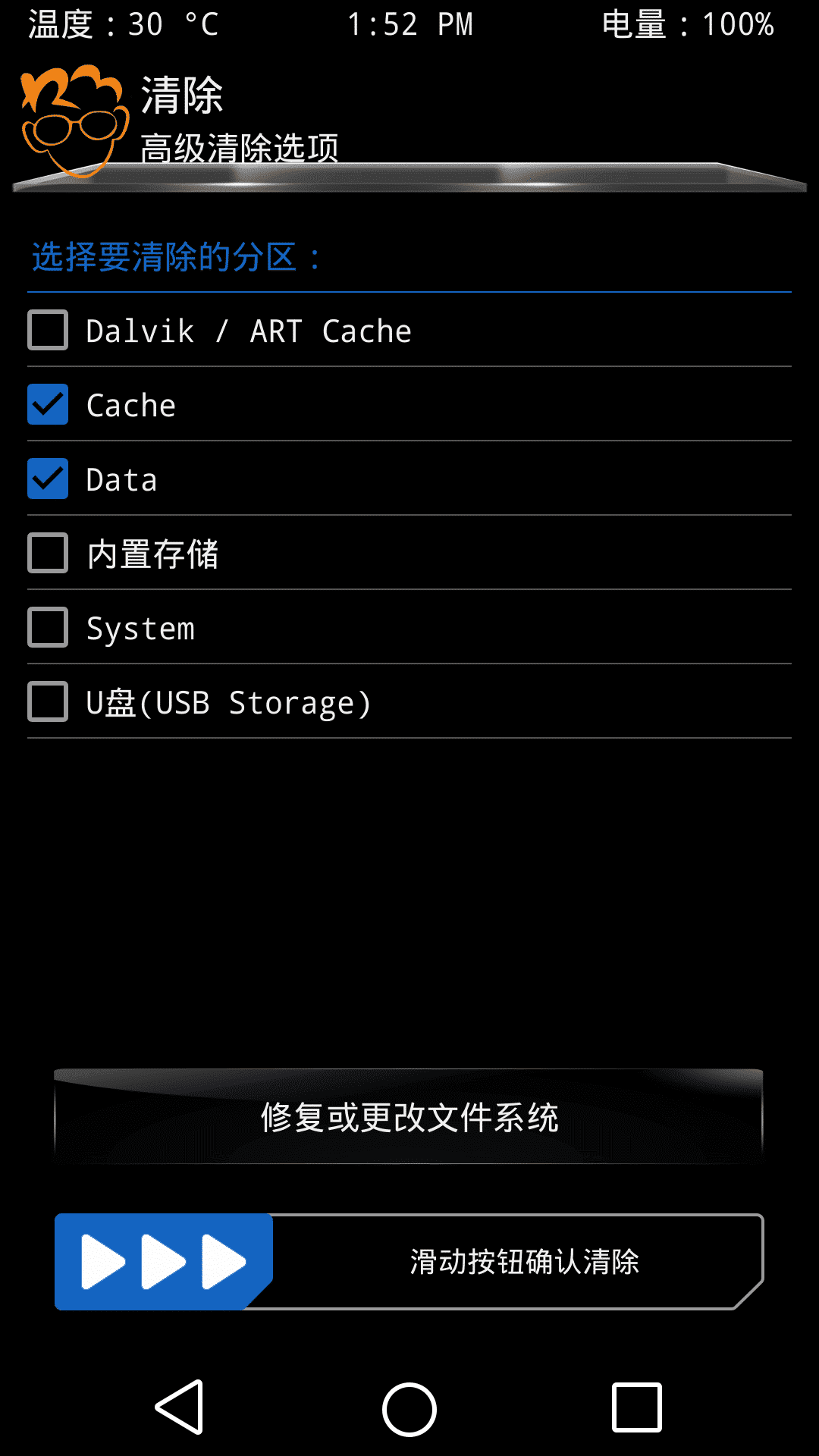
- 返回到清除界面,再点击
格式化Data分区,输入yes,确认:
注意!!格式化data会清空内部储存!需要电脑重新拉rom进手机!!!
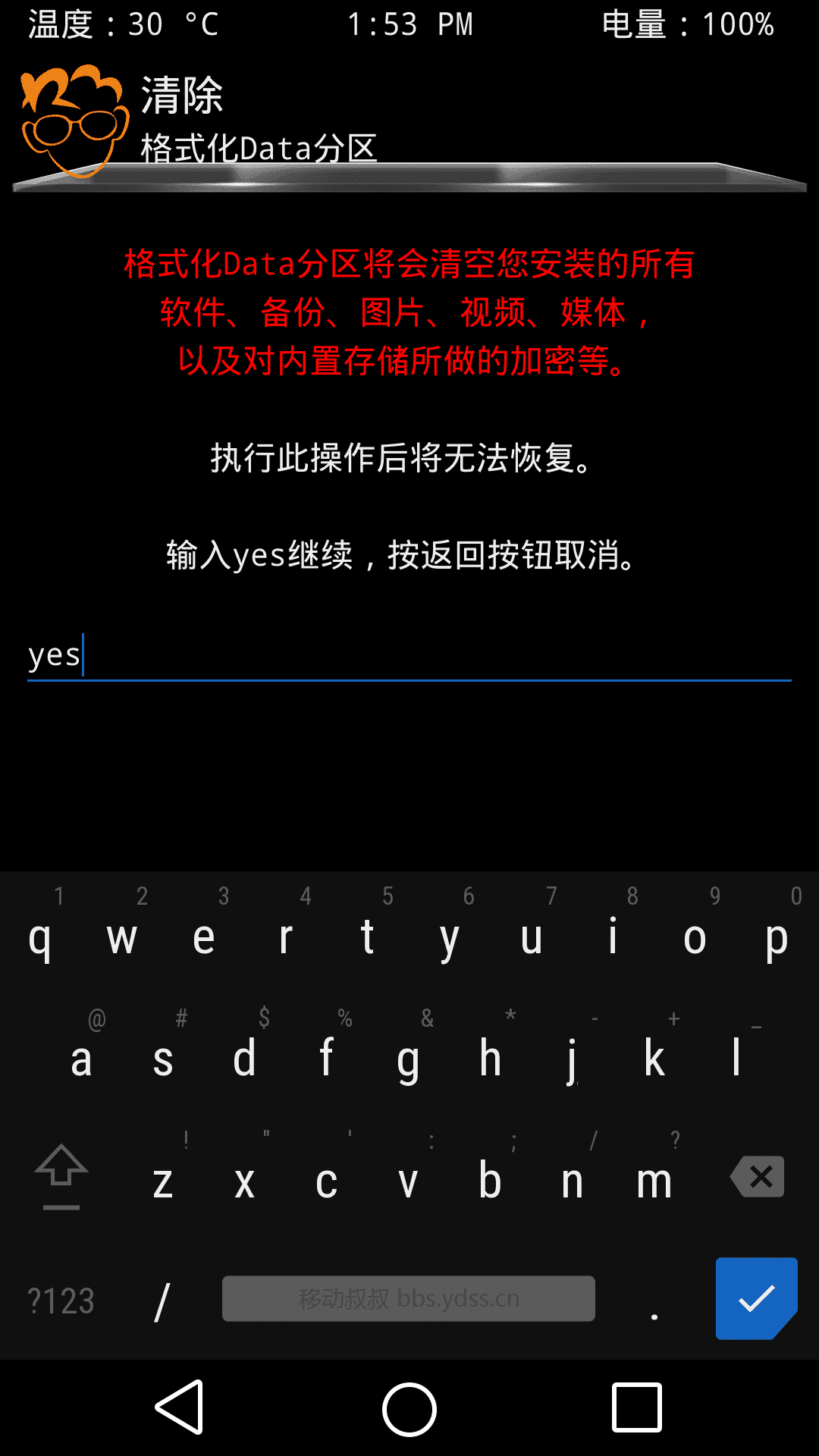
- 清除完毕之后,回到主界面,点击
安装,选择你要刷入的rom,滑动刷入即可(~ ̄▽ ̄)~
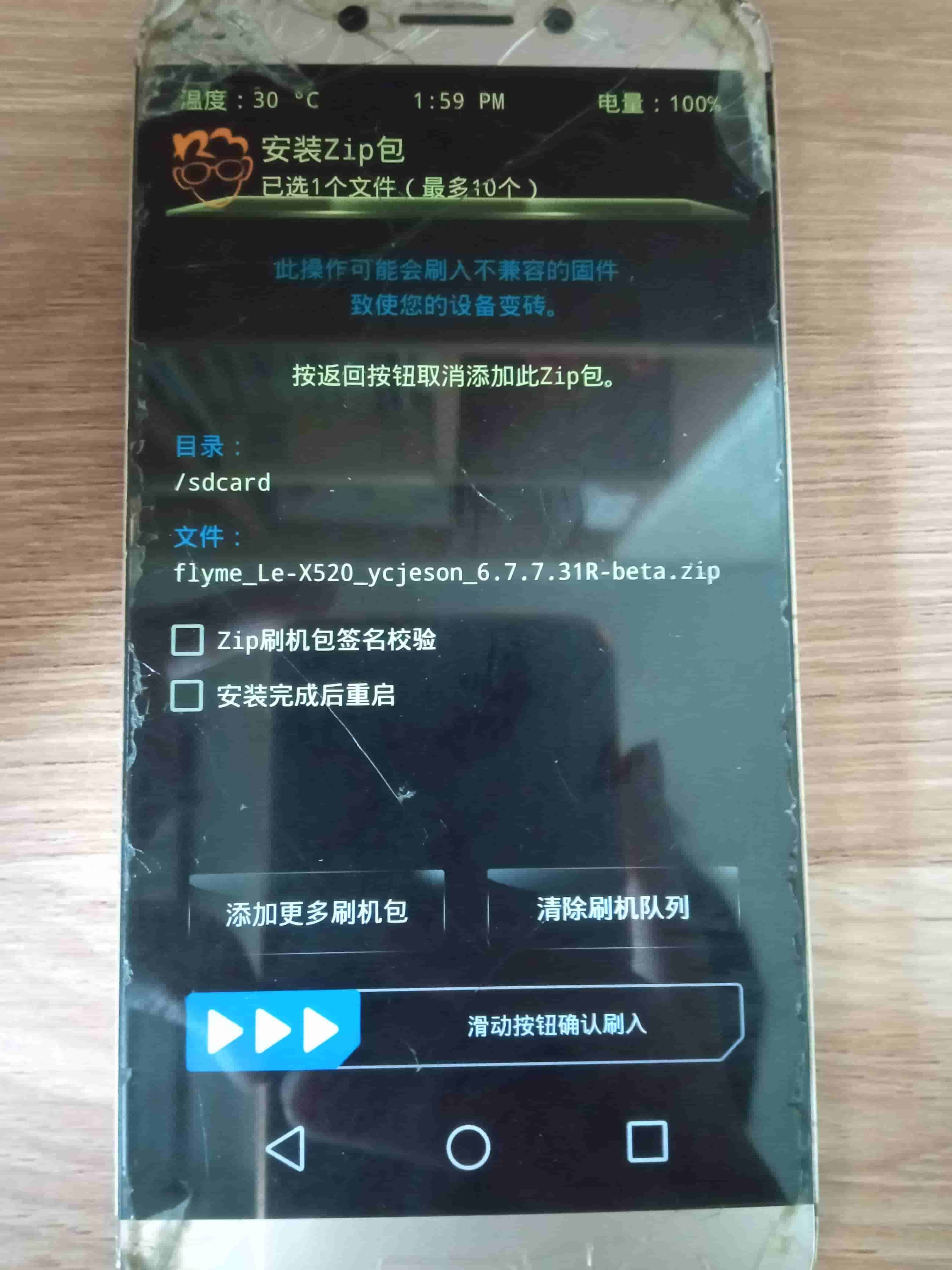
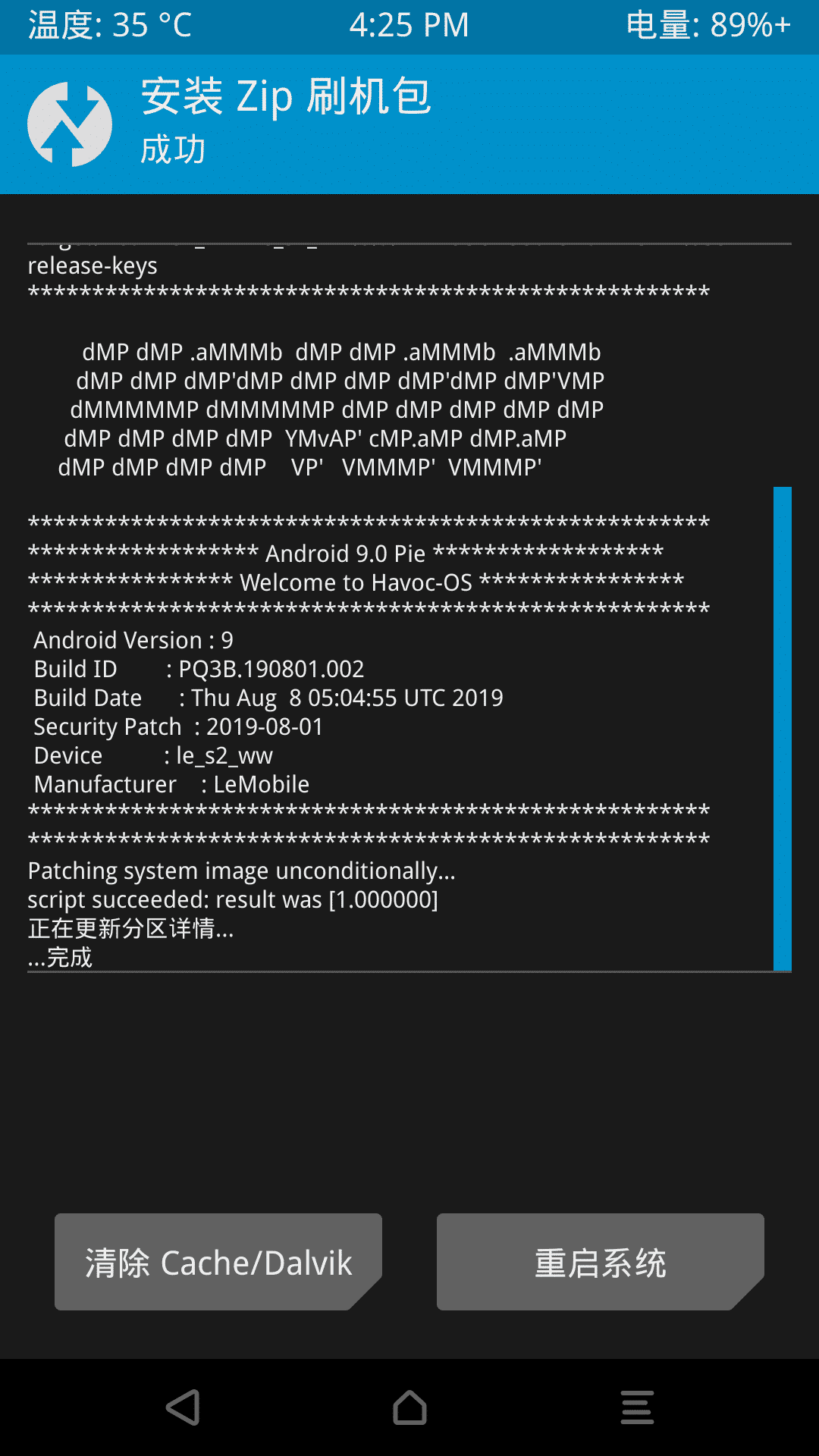
- 大功告成,开机即可进入系统。可能首次进去系统会比较慢,耐心等待一会~ 我的是卡了十三分钟后才成功进入。
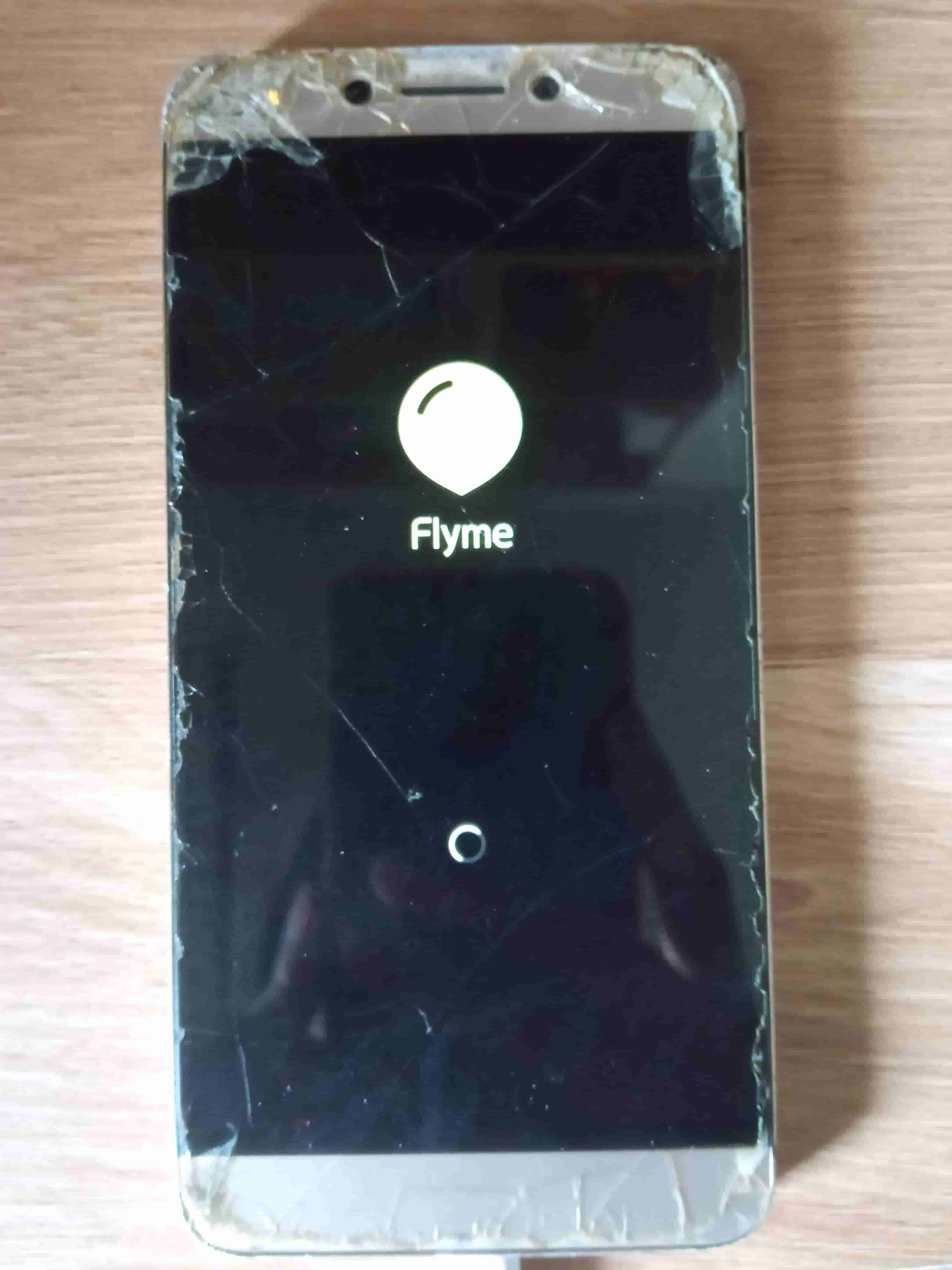
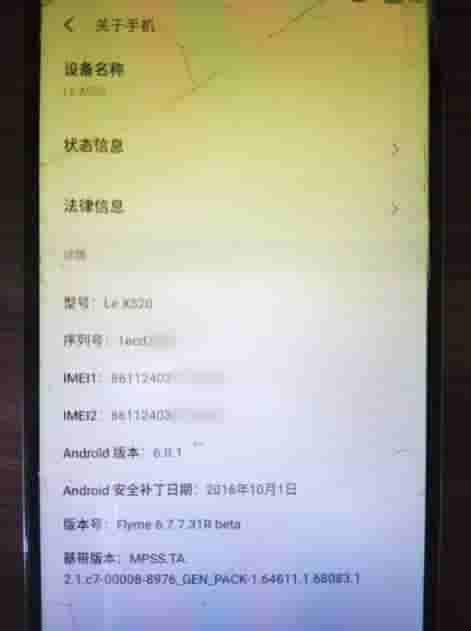
刷入面具
此举其实没啥意义,无聊想刷一下而已😏
升级twrp
移动叔叔的twrp版本太低了,刷不了版本太高的类原生系统,所以顺便给它升级下。
点击主页的安装—刷入镜像—点击下载好的twrp—选择刷入recovery分区(刷到别的分区就砖了!!)—滑动刷入—重启twrp
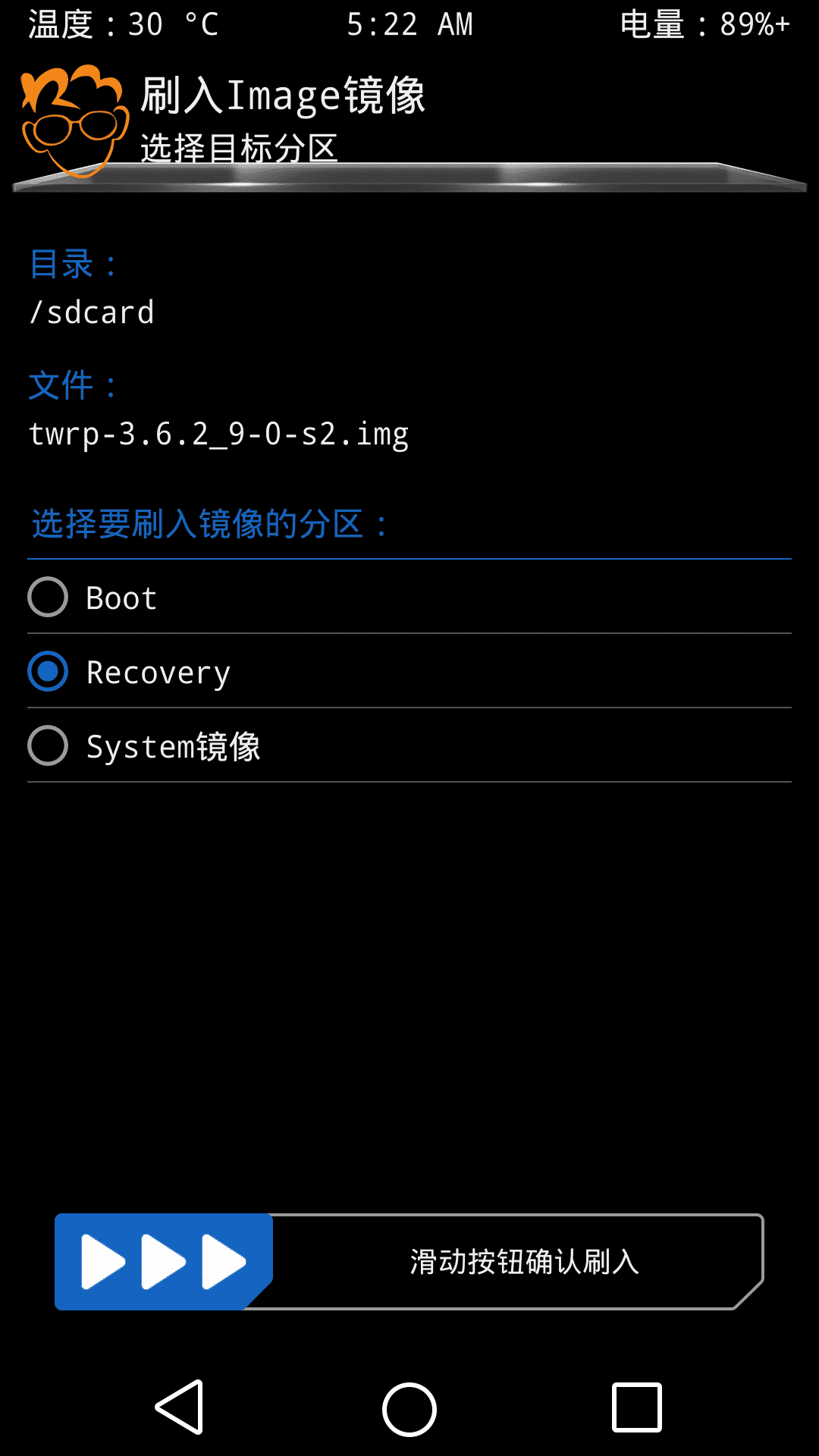
刷入magisk
首页安装—点击magisk包—滑动刷入—重启即可。
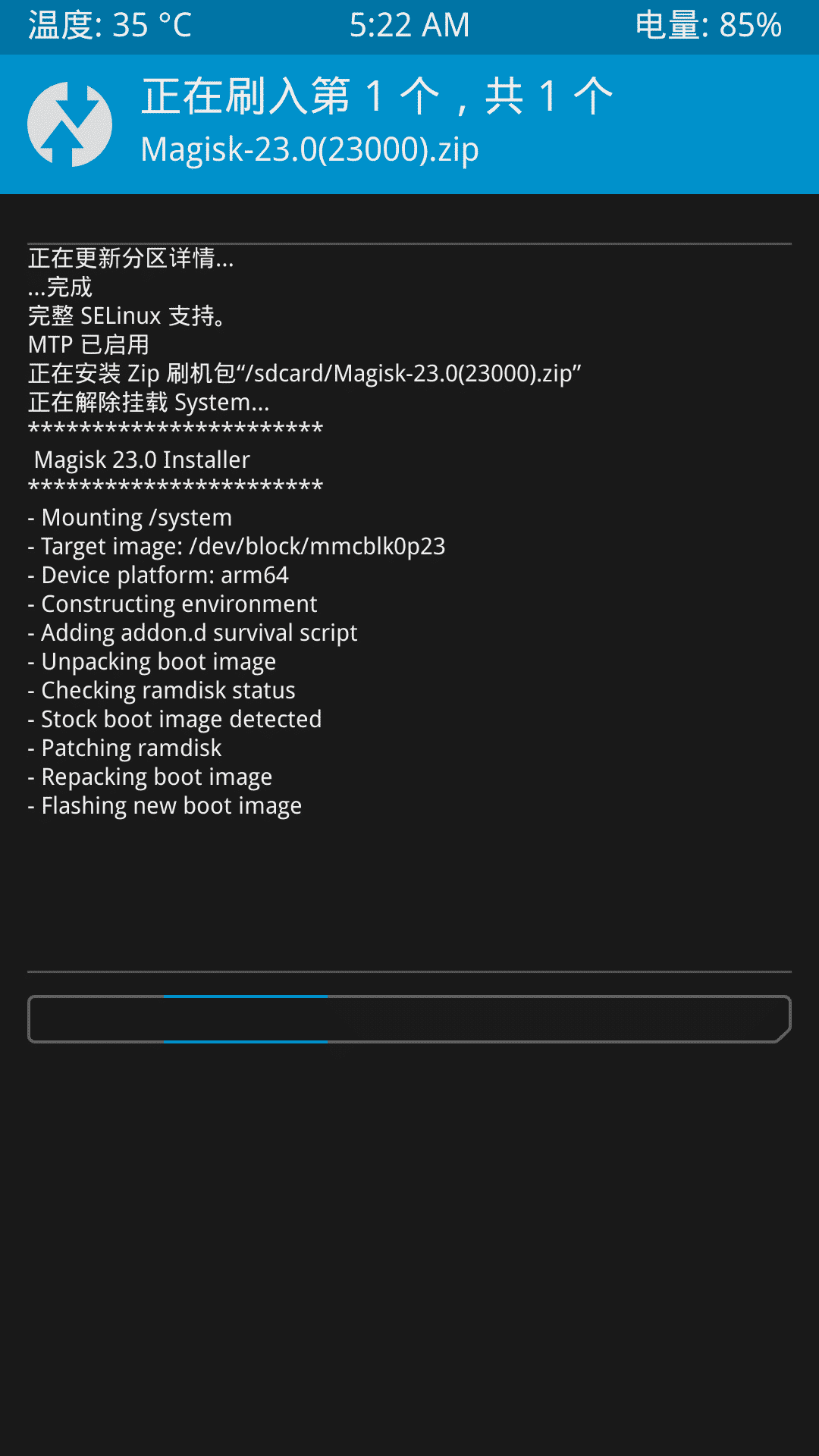
大功告成
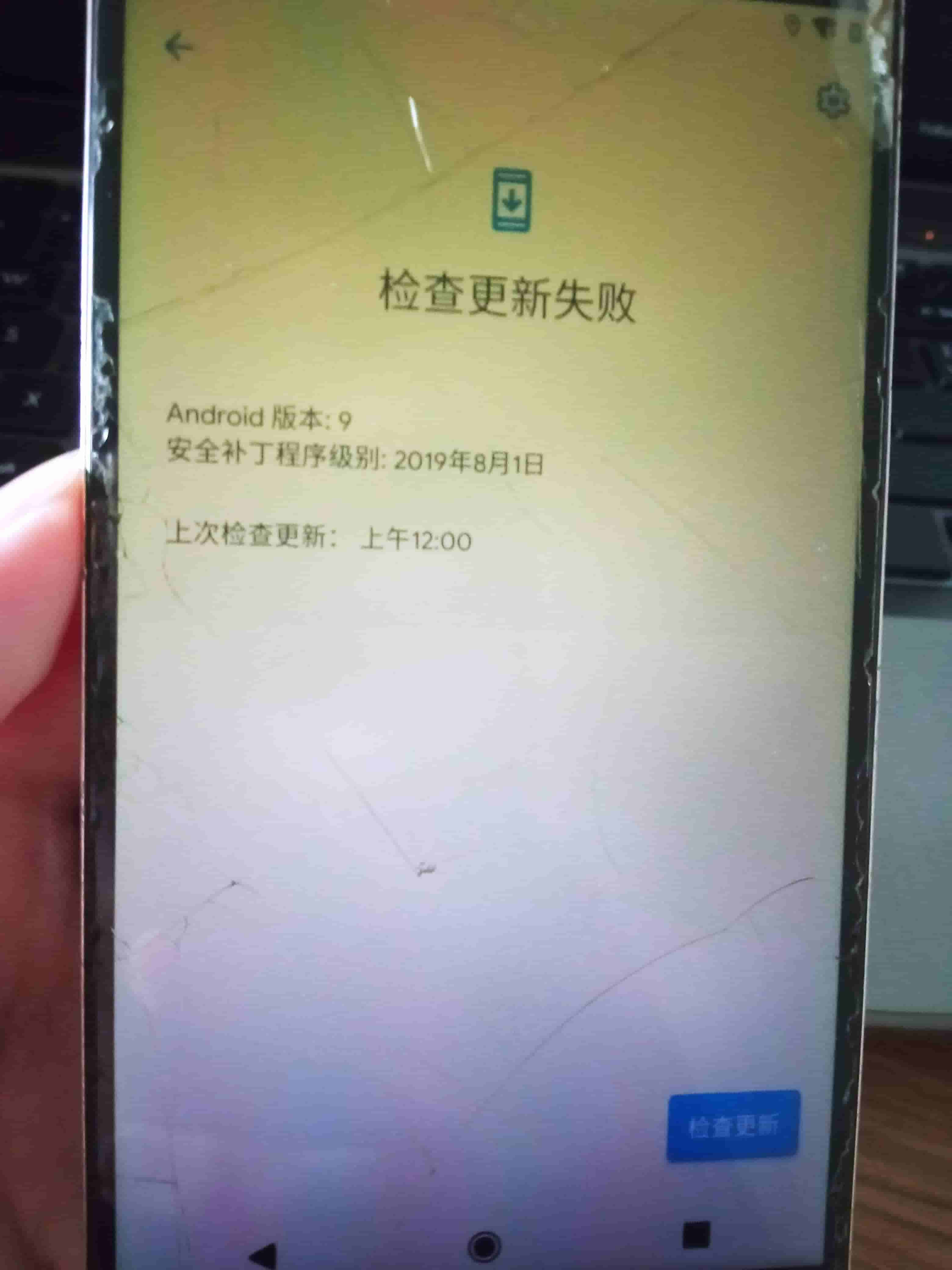
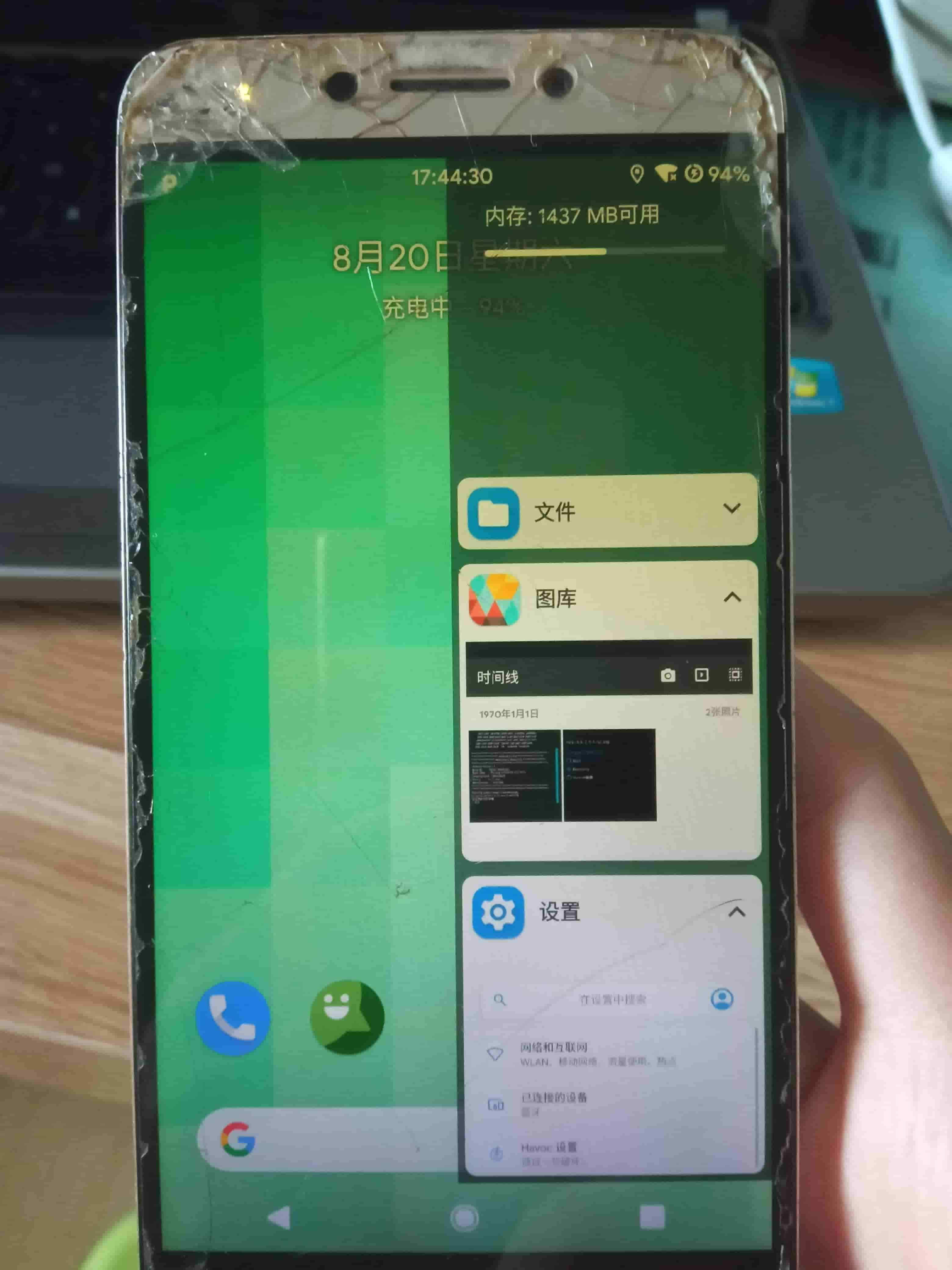
最后在havoc养老了
相关文件
下载链接
参考链接
评论
匿名评论隐私政策
✅ 你无需删除空行,直接评论以获取最佳展示效果